Paint не нуждается в представлении; мы используем это приложение с момента появления Windows 98. Это приложение известно тем, что используется в качестве приложения для создания или редактирования небольших изображений. Чтобы редактировать PDF с помощью Paint, вам нужно либо конвертировать PDF в файл изображения, либо сделать снимок экрана PDF-файла, который можно редактировать в Paint. Вот полное руководство о том, как вы можете редактирование PDF в Paint на Mac (включая macOS 11) с помощью PDFelement.

![]() Работает на основе ИИ
Работает на основе ИИ
Альтернативный способ редактировать PDF в Paint для Mac
Шаг 1: Редактирование текста PDF
Непосредственно откройте файл PDF и начните вносить изменения в текст. Нажмите на кнопку "Текст" в левой колонке программы.
Поскольку кнопка "Редактировать" уже выбрана на экране, вы можете подвести мышь к тексту и нажать на нее, чтобы отредактировать текст в PDF-файле.

Шаг 2: Редактирование изображений PDF
Аналогично, нажмите на кнопку "Изображение" в левой колонке, и откроется строка меню в верхней части экрана. В этом меню вы можете выполнять различные функции для редактирования PDF-изображения.

![]() Работает на основе ИИ
Работает на основе ИИ
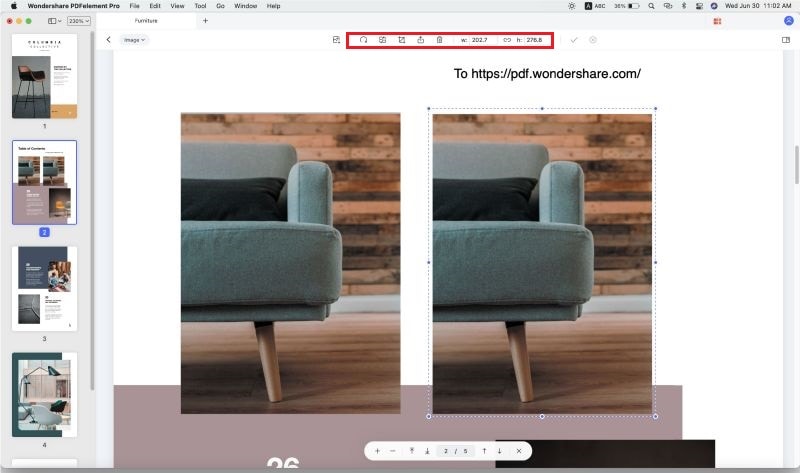
На самом деле Paint не является редактором PDF, поэтому существует целый список проблем, связанных с редактированием PDF в Paint, полный список приведен внизу этой статьи. С другой стороны, идеальным решением для работы с PDF на macOS X (10.15 включительно) является использование PDFelement для Mac.

- Простейший инструмент, быстрые опции для просмотра документов PDF
- Редактирование изображений или текста в PDF-файле
- Различные шрифты, стили и размер текста
- Функция OCR для конвертирования PDF в редактируемый текстовый файл
- Конвертирование PDF-файлов в Word, PPT, Excel или HTML
- Блокировка PDF с помощью пароля
- Удаление метаданных из файла PDF

Wondershare PDFelement - Интеллектуальные PDF-решения, упрощенные с помощью ИИ
Преобразование стопок бумажных документов в цифровой формат с помощью функции распознавания текста для лучшего архивирования.
Различные бесплатные PDF-шаблоны, включая открытки с пожеланиями на день рождения, поздравительные открытки, PDF-планировщики, резюме и т.д.
Редактируйте PDF-файлы, как в Word, и легко делитесь ими по электронной почте, с помощью ссылок или QR-кодов.
ИИ-Ассистент (на базе ChatGPT) напишет, отредактирует и переведет ваш контент, чтобы сделать его прекрасным и особенным.
Это удивительное программное обеспечение может редактировать каждый аспект PDF-файла, вы можете добавить текст в PDF-файл, отредактировать уже имеющийся текст или удалить текст из PDF-файла с помощью PDFelement для Mac. Как и в случае с редактированием текста, опции редактирования изображений позволяют обрезать, изменять размер или извлекать изображения из PDF-файлов. Помимо обычного редактирования текста и изображений, в программе также есть функция редактирования ссылок, которая позволяет добавлять новые ссылки или редактировать существующие ссылки в PDF-файле. Вы можете изменить ссылку, страницу, на которой она отображается, и прямоугольник, в котором отображается ссылка.
Помимо функций редактирования, вы можете аннотировать PDF файлы с помощью мощных функций аннотирования, таких как добавление штампов к PDF файлам, добавление комментариев к PDF файлу, оставление стикерных заметок за словом или различные инструменты разметки. Поскольку Paint не имеет версии для Mac, вы можете редактировать PDF с помощью альтернативы Paint для Mac:
Советы о том, как редактировать PDF в Paint напрямую
Редактировать PDF в Paint очень просто, но это доступно только для Windows, для того чтобы узнать как это сделать следуйте инструкциям представленым ниже:
- Прежде всего, необходимо открыть файл PDF на компьютере. Для открытия файла на windows можно использовать любую программу для чтения PDF. После того как файл открыт, выведите нужную страницу PDF на экран монитора и нажмите кнопку "Prt Scrn" на клавиатуре. Это позволит сделать скриншот страницы PDF.
- Теперь откройте Paint на компьютере, нажмите на кнопку "Правка" и выберите "Вставить". Также вы можете использовать сочетание клавиш "Ctrl + V", чтобы вставить изображение.
- Вы увидите конкретную страницу PDF-файла; вы можете отредактировать ее с помощью различных инструментов, имеющихся в Microsoft Paint. После редактирования файла сохраните файл изображения на компьютере.
Недостатки использования Paint для редактирования PDF-файлов:
- Версия для Mac не предусмотрена.
- Поскольку Paint будет использовать формат изображения вместо PDF-файла, качество документа будет не очень хорошим.
- Вся страница PDF может не поместиться на экране, поэтому вы не сможете сделать скриншот PDF-файла.
- Вы не можете конвертировать или редактировать текст, присутствующий в PDF-файле, с помощью Paint.
- Нет возможности выполнить OCR для конвертирования файла изображения в редактируемый формат.
- Наконец, если ваш PDF состоит из более чем одной страницы, вам придется сделать скриншот каждой страницы, чтобы отредактировать ее в Paint.
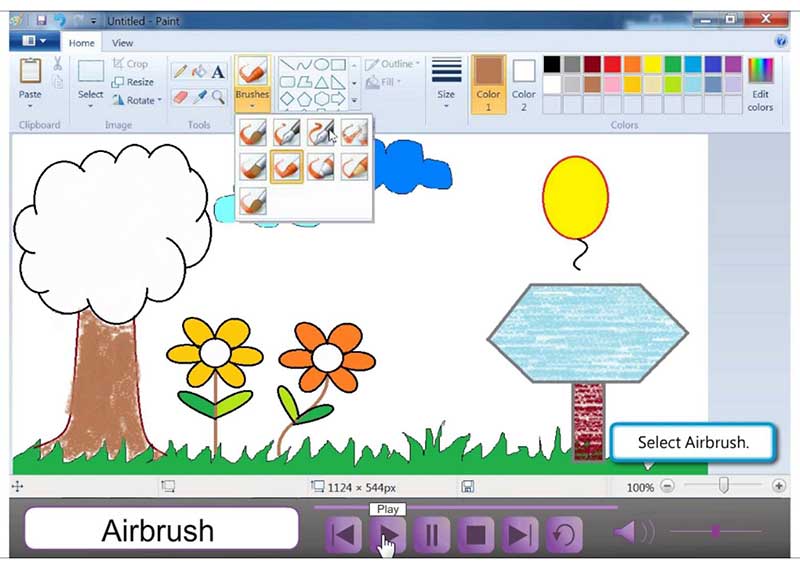

![]() Работает на основе ИИ
Работает на основе ИИ






